Gmail merupakan media komunikasi elektronik yang sudah banyak digunakan dalam berbagai bidang. Meskipun dilakukan secara online, tetapi Email tetap menjadi media komunikasi yang digunakan sebagai media resmi dalam pekerjaan. Hal ini tentu berbeda dengan media komunikasi online lain seperti Whatsapp, Line dan lain sebagainya.
Sebagai media komunikasi yang resmi dan banyak digunakan dalam urusan pekerjaan, Gmail sebagai salah satu provider email terkenal memberikan berbagai fitur untuk penggunanya. Fitur yang diberikan oleh Gmail sangat membantu pengguna dalam pengelolaan email sehingga menjadi lebih mudah, efisien dan efektif dalam penggunaannya. Pengguna email juga memiliki keleluasaan dalam mengatur setiap fitur yang ada pada Gmail.
Salah satu fitur penting yang tidak banyak diketahui oleh pengguna email adalah fitur tata kelola kotak masuk. Selama ini yang mungkin banyak dimanfaatkan pada pengaturan kotak masuk adalah pemberian bintang dan pembagian kategori saja. Namun sebenarnya masih bisa dilakukan pengaturan lain yang tidak kalah bermanfaat.
Gmail memiliki fitur pengaturan kotak masuk dengan membagi halaman kotak masuk menjadi beberapa bagian. Pembagian ini bergantung pada selera pengguna untuk mengelompokkan email yang paling penting untuk segera dilihat dan yang tidak teralu penting. Dengan membagi bagian ini maka email yang dianggap penting akan berada pada posisi atas sedangkan yang tidak terlalu penting akan berada pada bagian bawah. Namun semuanya masih berada pada satu halaman di kotak masuk.
Nah pada pembahasan kali ini aku akan menjelaskan bagaimana cara mengubah tampilan kotak masuk menjadi lebih menarik dan sesuai dengan prioritas kamu. Langkah langkahnya cukup mudah tetapi perlu dipahami secara mendalam pada beberapa bagian.
Mengubah pengaturan Kotak Masuk Gmail
1. Masuk ke akun Gmail
Langkah pertama yang perlu kamu lakukan tentu saja adalah dengan masuk ke akun Gmail kamu. Jika kamu memiliki beberapa akun Gmail, kamu perlu mengatur masing masing akun.
Pada pojok kanan atas klik ikon roda gigi.
Setelah di klik maka ikon roda gigi akan menampilkan dropdown yang berisi pengaturan sederhana pada email. Untuk masuk ke pengaturan yang lebih lengkap klik ‘Setelan’.
Pada bagian menu di atas, klik bagian ‘Kotak Masuk’.
5. Pilih pengaturan ‘Jenis Kotak Masuk:’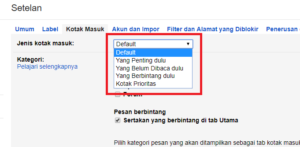
Nah pada bagian inilah kamu akan melakukan penagturan halaman awal kotak masuk yang biasanya merupakan halaman awal ketika membuka akun Gmail. Kamu bisa memilih jenis pengaturan sesuai dengan selera dan kebutuhan kamu. Pada bagian ini terdapat lima pilihan yang pisa kamu pilih dan kamu sesuaikan masing masing. Pilihan itu adalah Default, yang penting dulu, yang belum dibaca dulu, yang berbintang dulu dan kotak prioritas.
- Default
Default merupakan pengaturan bawaan yang disediakan oleh Gmail. Secara umum tampilan kotak masuk Gmail hanya menjadi satu kotak saja. Email yang masuk akan diurutkan berdasarkan waktu email diterima sehingga email yang paling baru akan berada di depan dan paling atas, sedangkan email lama akan berada pada halaman akhir.
- Yang Penting Dulu
Apabila kamu memilih jenis ‘yang penting dulu’ maka kotak masuk Gmail akan dibagi menjadi dua bagian yaitu bagian ‘Penting’ dan bagian ‘Lainnya’. Gmail akan menganggap email penting atau tidak berdasarkan kebiasaan pada masa yang telah lalu ketika kamu mendapatkan email. Dengan menggunakan jenis ini maka kamu akan lebih mudah untuk mengakses email yang dianggap penting.
- Yang Belum Dibaca Dulu
Pilihan yang selanjutnya adalah jenis ‘Yang belum dibaca dulu’. Jika kamu memilih jenis ini maka email akan dibagi menjadi dua bagian, yaitu email yang belum dibaca pada bagian atas dan email yang sudah dibaca pada bagian bawah. Pengaturan jenis ini akan membuat kamu mudah mengakses email yang belum dibuka.
- Yang Berbintang Dulu
Gmail memiliki fitur untuk memberikan bintang pada email email khusus yang dianggap penting oleh pengguna. Nah jika kamu memilih jenis ‘Yang berbintang dulu’ maka email akan dibagi menjadi dua yaitu pesan yang sudah kamu berikan bintang dan yang Lainnya. Email berbintang tentu lebih akurat tingkat kepentingannya dibandingkan pilihan email penting. Namun untuk memberikan bintang perlu dilakukan secara manual, tidak bisa otomatis.
- Kotak Prioritas
Kemudian pengaturan yang lebih memberikan kebebasan untuk penggunanya adalah ‘Kotak Prioritas’. Dengan mengaktifkan jenis ini, maka kotak masuk bisa kamu buat menjadi lebih mudah untuk digunakan dan lebih mudah dalam mengakses email sesuai dengan tingkat kepentingannya.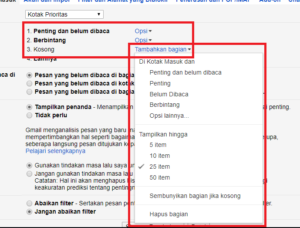
Pada bagian kotak prioritas kamu bisa mengelompokkan email menjadi berbagai macam kelompok. Kamu bisa menggabungkan tiga jenis yang sebelumnya yaitu penting, belum dibaca dan berbintang. Selain itu kamu bisa menambahkan kelompok yang lain, misalnya kelompok email draft, dengan lampiran dan lain sebagainya.
Kamu bisa mengurutkan jenis email sesuai dengan prioritas. Jenis email yang kamu anggap harus segera diakses bisa dimasukkan pada nomor satu kemudian diikuti dengan jenis email yang lain.
Kamu juga bisa mengatur berapa banyak pesan yang akan ditampilkan pada masing masing kelompok. Kamu bisa memilih menampilkan lebih banyak pesan pada prioritas yang paling tinggi dan sedikit pesan untuk prioritas yang tidak terlalu penting. Jumlah minimal pesan yang bisa tampil adalah lima dan maksimal adalah 50. Semakin sedikit tentu saja lebih mudah dalam melihat kotak masuk.
7. Atur Pengaturan Kotak Masuk yang Lain
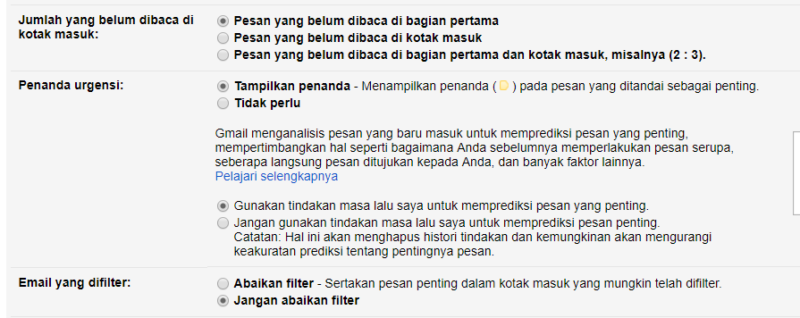 Kamu masih bisa menerapkan beberapa pengaturan yang lainnya agar pengelompokan jenis email pada kotak masuk menjadi lebih efektif. Beberapa hal yang bisa kamu atur adalah sebagai berikut.
Kamu masih bisa menerapkan beberapa pengaturan yang lainnya agar pengelompokan jenis email pada kotak masuk menjadi lebih efektif. Beberapa hal yang bisa kamu atur adalah sebagai berikut.
- Jumlah yang belum dibaca di kotak masuk
Kamu bisa memilih berapa banyak email belum dibaca yang akan ditampilan pada kotak masuk. Kamu bisa memilih pesan yang belum dibaca terlebih dahulu maupun pesan yang belum dibaca di bagian kotak masuk. Kamu juga bisa memilih gabungan dari keduanya.
- Penanda urgensi
Penanda pesan penting dilakukan oleh Gmail secara otomatis. Kamu bisa memilih untuk mengaktifkan atau tidak. Jika kamu mengaktifkan makan pesan yang dianggap penting akan menadapatkan tanda yang berwarna kuning. Menurutku sebaiknya diaktifkan saja bagian ini. Gmail menentukan tingkat kepentingan berdasarkan aktivitas terdahulu yang pernah kamu lakukan terhadap email yang masuk.
- Email yang difilter
Kamu bisa memilih apakah pesan pesan yang difilter (jika kamu memiliki filter pesan yang aktif) akan ikut ke dalam kelompok atau tidak. Jika kamu mengikutkan maka filter tidak lagi aktif. Namun juga kamu tidak mengaktifkannnya maka pesan akan masuk dalam folder tersendiri sesuai yang telah kamu atur. Kalau menurutku sebaiknya jangan abaikan filter, karena filter sudah memiliki kriteria isi pesan tersendiri yang nantinya akan dikelompokkan berdasarkan isi pesan, bukan hanya jenis pesannya saja.
Periksa kembali apakah kamu sudah yakin dengan pengaturan yang kamu terapkan. Jika merasa sudah cukup dengan pengaturan yang dilakukan maka kamu bisa bergulir ke bagian paling bawah halaman kemudian klik ‘Simpan Perubahan’. Kamu masih bisa melakukan pengaturan kapan saja jika tahap ini masih belum puas.
Selamat kamu sudah berhasil mengubah tampilan kotak masuk Gmail menjadi kelompok sesuai yang kamu inginkan. Kini pesan pesan yang ada pada kotak masuk akan berkelompok sesuai dengan jenisnya. Selanjutnya coba kamu periksa kotak masuk Gmail kamu untuk memeriksa apakah pengelompokkan sudah berjalan dengan baik atau belum.
Jika kamu belum puas dengan pengelompokannya, kamu bisa menggabungkan antara pengelompokan jenis email dengan filter yang bisa kamu buat. Untuk filter email pada Gmail belum pernah dibahas di blog ini, mungkin lain kali akan aku bahas di sini.
Nah sekian tadi penjelasan mengenai cara mengubah tampilan kotak masuk Gmail berdasarkan prioritas yang kamu inginkan. Sekarang kamu akan lebih mudah dalam mengakses pesan yang kamu miliki dalam inbox Gmail.
Fitur ini adalah bentuk lain dari penggunaan filter pesan Gmail. Hanya saja filter penerapannya untuk banyak hal, termasuk pengirim, subjek bahkan isi dan lampiran email. Namun untuk penggunaan prioritas ini didasarkan pada jenis email yang ada pada kotak masuk.
Sekian dulu penjelasan kali ini, semoga bermanfaat ^.^
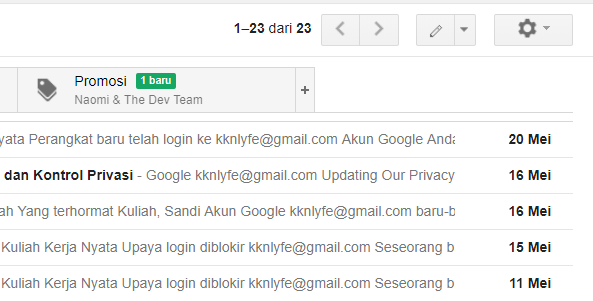
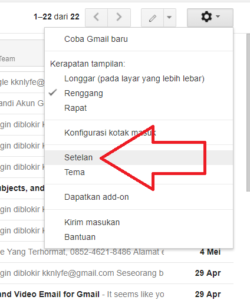
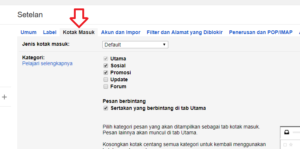
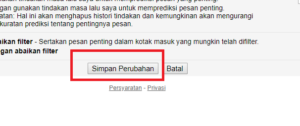
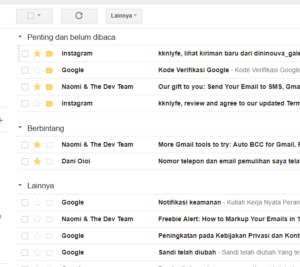
Tinggalkan Balasan